【バンドリ!ガルパ】ライブ設定のおすすめとコツ
バンドリ!ガールズバンドパーティ(ガルパ)のライブ設定のおすすめとコツについて解説しています。バンドリは自分に合った設定を見つけることで上達することがありますので、ぜひご活用ください。

ライブ設定とは?

ライブ設定とはなにかについて解説しています。ライブ設定したことない方や初心者の方は参考にしてください。
ライブ中の設定ができる
オプション画面のライブ設定では、ライブ中のリズムアイコンの速さや大きさ、判定調節の設定をすることができます。
自分のプレイしやすいように調節できるので、絶対に設定は変更するようにしましょう。
ライブスキンや演出のカスタマイズもできる
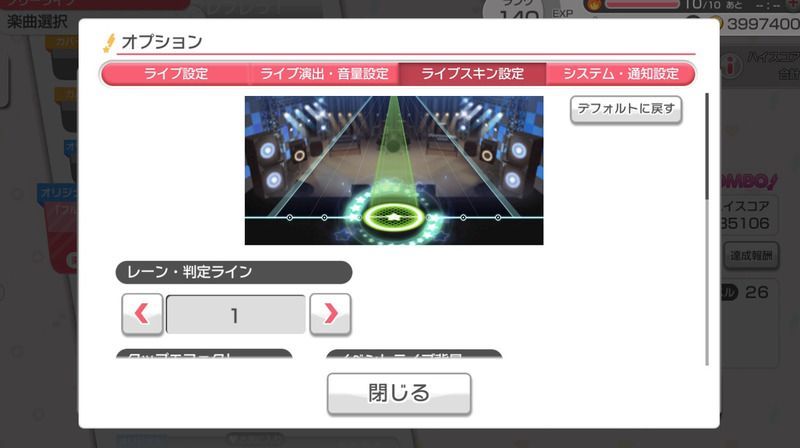
オプション画面では、ライブ設定だけではなくレーンやアイコンのカスタマイズもできます。
ライブのモチベーションを上げることやアイコンが見やすくなったりするので、ライブスキンの設定もしておきましょう。
ライブ設定のコツ
ライブ設定のコツについて解説しています。いくつか設定すべき項目がありますので、ぜひ参考にしてください。
リズムアイコンの速さ

ガルパにおいて最も重要な設定が「リズムアイコン(ノーツ)の速さ」です。
ノーツを速くすることで、ノーツ間の隙間が広くなり譜面全体が見やすくなります。しかし、動体視力を超える速さにしてしまうとプレイに支障が出ますので、少し速いかもくらいの速さに設定することをおすすめします。
速さに慣れてきたら、0.1ずつ速くしてみるのもいいと思います。
初心者の方は「7.0」くらいから始め、「10.0」のスピードに慣れることができれば難しい譜面でも見やすくなると思います!
リズムアイコンの大きさ

リズムアイコンの速さの次に重要なのが、「リズムアイコン(ノーツ)の大きさ」です。
ノーツの大きさを変更することで譜面に流れてくるノーツが見やすくなります。大きすぎるとノーツが詰まって見えるので、おすすめできませんがある程度大きい方が、フリックノーツや長押しに対応しやすくなるのは確実です。
おすすめの大きさはiPadの場合140%前後、スマホの方は120~140%前後がおすすめです。
判定調節と長押しライン
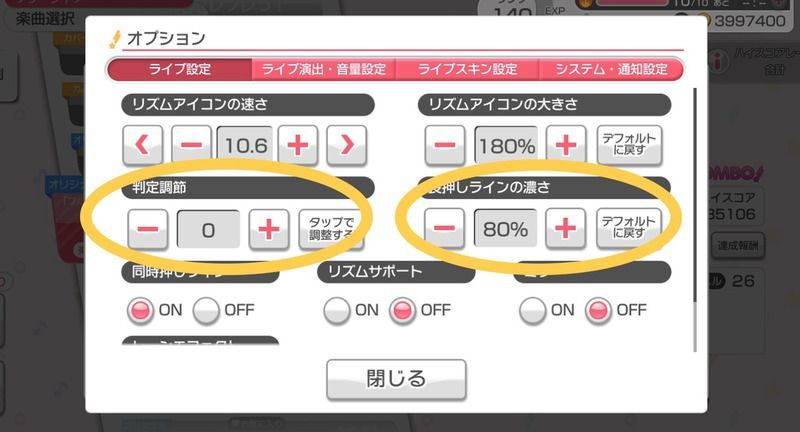
タップによる判定調節と長押しノーツラインの濃さを調節することができます。
この2つは基本的にデフォルトのままいじることはほぼないと思ってください。判定をいじってしまうとこれまでのタイミングとずれてしまうことがあるため、そのままにしておきましょう。
その他の設定
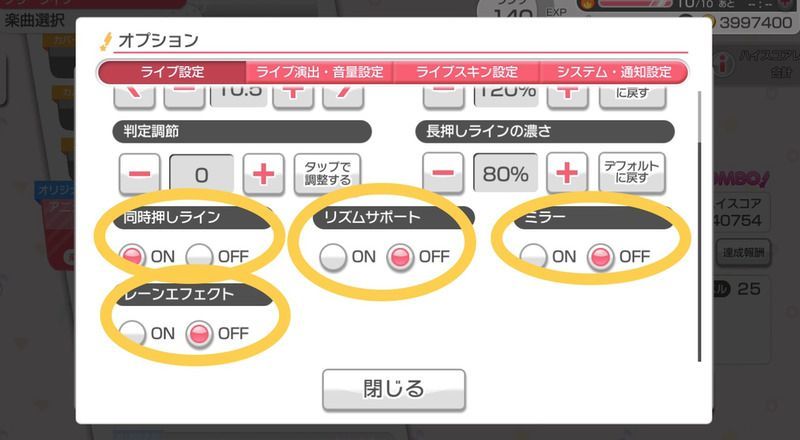
リズムサポートやレーンエフェクトの設定もできますが、こちらはお好みで設定してください。上級者の方はミラーにしたり、同時押しラインをOFFにされたりする方もいますが、初心者の方はまず触らないでおくのが正解かと思います。
| 設定 | 反映 | |
|---|---|---|
| 同時押しライン |  ラインあり |  ラインなし |
| リズムサポート |  サポートあり |  サポートなし |
| レーンエフェクト |  エフェクトあり |  エフェクトなし |
| ミラー | 左右の譜面が反転します | |
自分に合った設定を見つけるためには

ここでは自分にあった設定を見つけるための方法を紹介しています。これからのバンドリライフの参考にしてください。
ちょっとずつフリーライブで調節する
自分にあった判定を見つけるためには、設定を1つ1つ切り替えるたびにフリーライブで確認するのがおすすめです。
まとめて変更してしまうと、微調節ができなくなってしまうので1つ1つ調節していくことが重要です。
ライブ中の演出はOFFにする
ライブ中のカットインや、スキルウィンドは一旦OFFにしましょう。リズムアイコンの速さや大きさに集中できなくなってしまうことが多いので、自分で設定を確立するまでは演出はOFFにすることがおすすめです。































